Все способы:
- Информация о возникшей проблеме
- Вариант 1: Повторное сканирование дисков
- Вариант 2: Переназначение буквы
- Вариант 3: Откат Windows
- Вариант 4: Восстановление раздела при помощи сторонних программ
- Вопросы и ответы: 18
Информация о возникшей проблеме
В первую очередь хотим уточнить, что существует три основных причины, по которым логический диск D может не отображаться в Windows 10:
- DVD-привод занимает необходимую букву.
- Диск был сброшен после обновления или установки операционной системы.
- Произошло случайное или намеренное форматирование.
И хотя они приводят к одному и тому же итогу, выполнять подряд все дальнейшие рекомендации не нужно: подберите только те, которые отвечают вашей ситуации. Чтобы узнать, какой именно «Вариант» выбрать, читайте описания к каждому из них.
Вариант 1: Повторное сканирование дисков
Метод подходит для тех ситуаций, когда CD или DVD занял ту самую букву диска, после чего требуемый логический раздел попросту перестал отображаться. Еще он окажется полезным тогда, когда логический том пропал после установки или обновления ОС. От вас требуется выполнить всего несколько простых действий:
- Откройте «Пуск» и при помощи поиска найдите приложение «Средства администрирования Windows».
- В новом окне отыщите ярлык «Управление компьютером» и дважды кликните по нему.
- Через панель слева переместитесь к разделу «Управление дисками».
- Нажмите по кнопке «Действие» и в выпадающем меню выберите пункт «Повторить проверку дисков».
- Ожидайте завершения повторной проверки, после чего можно будет ознакомиться с ее результатами.
- Проверьте список отображаемых томов. Если там присутствует потерянный раздел с буквой D, значит, операция выполнена успешно.
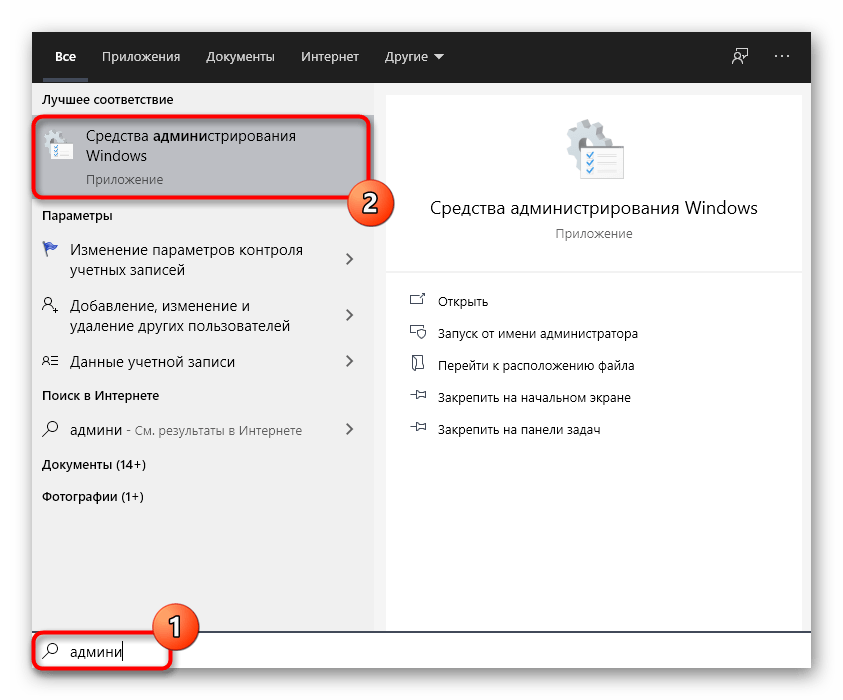
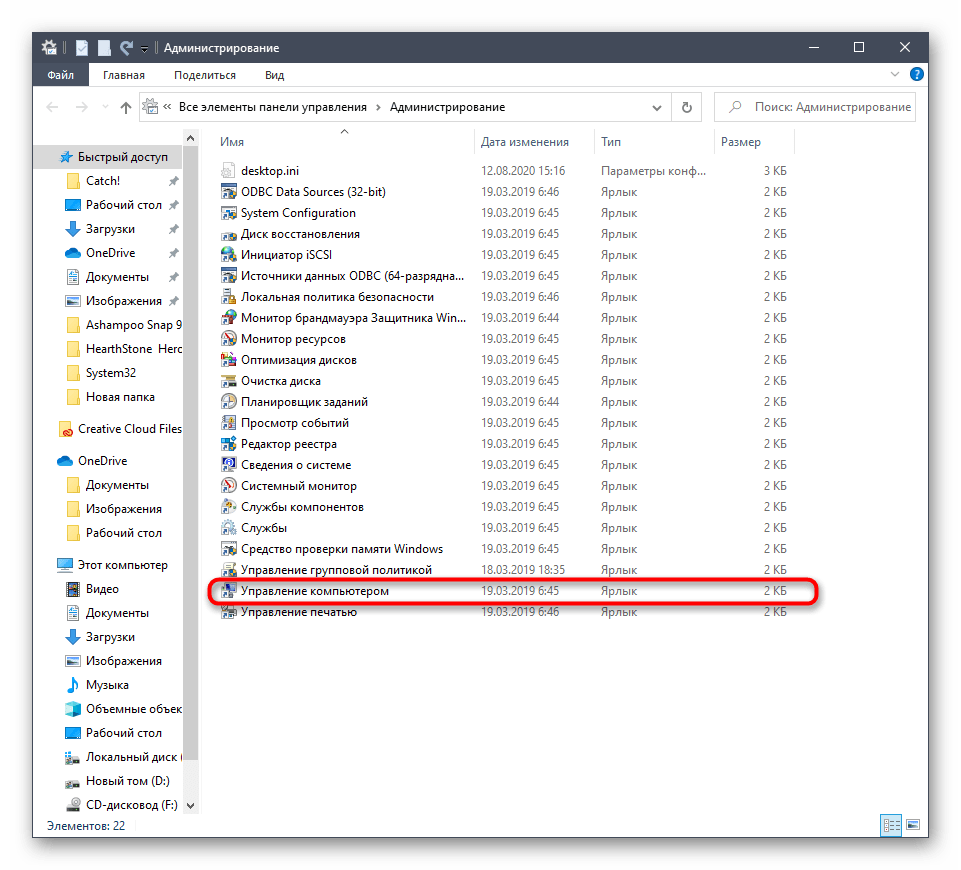
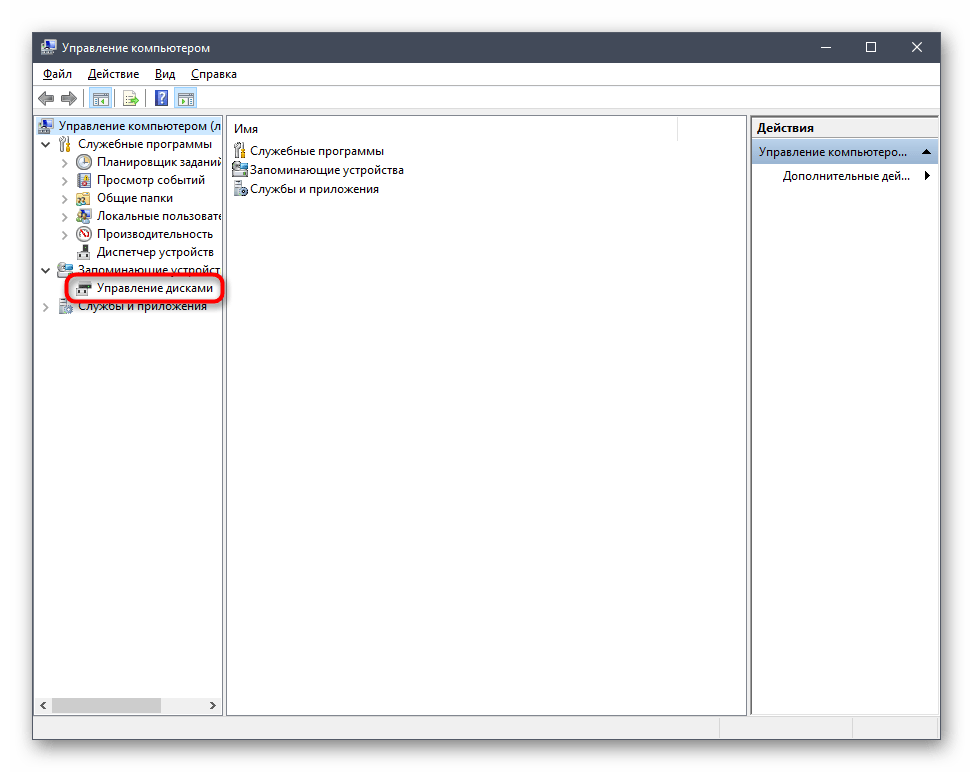
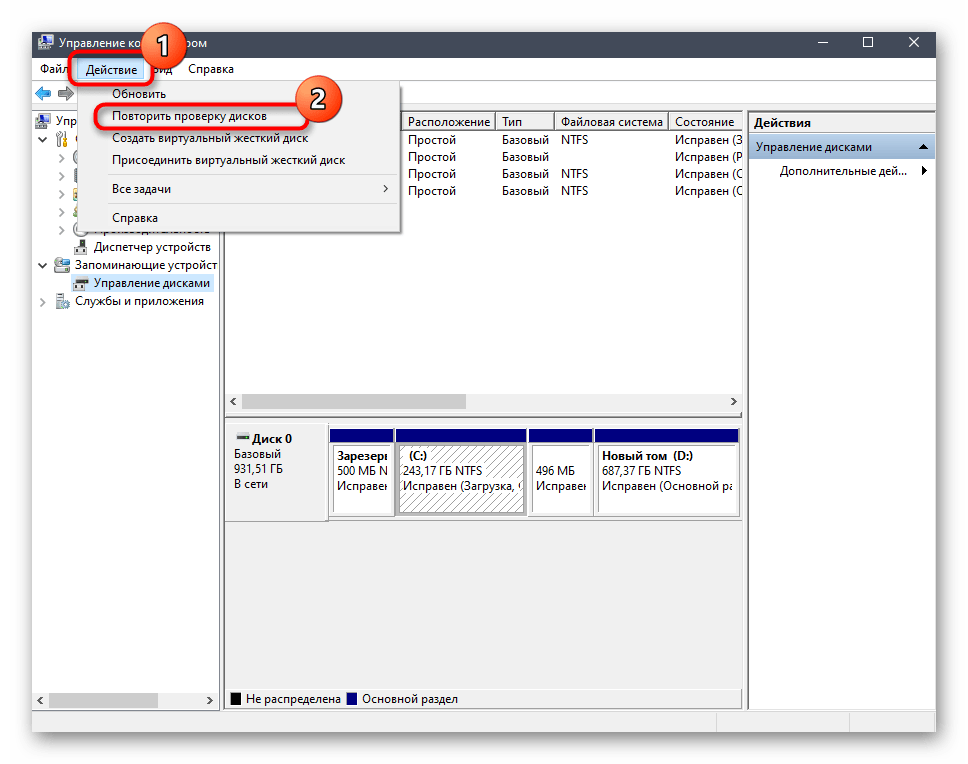
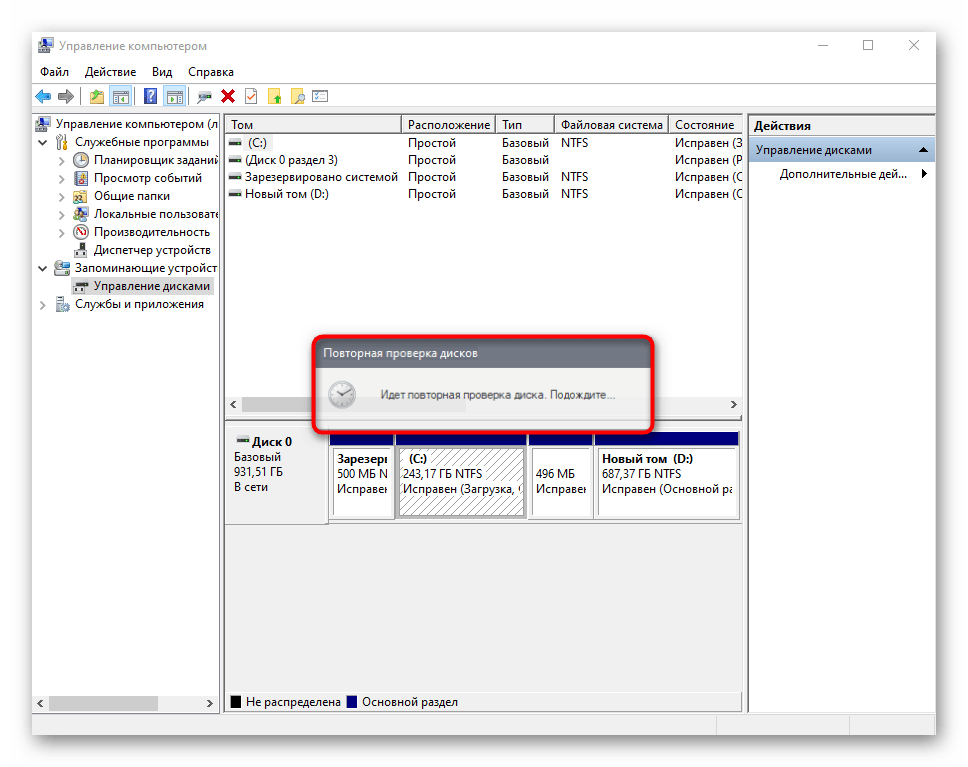
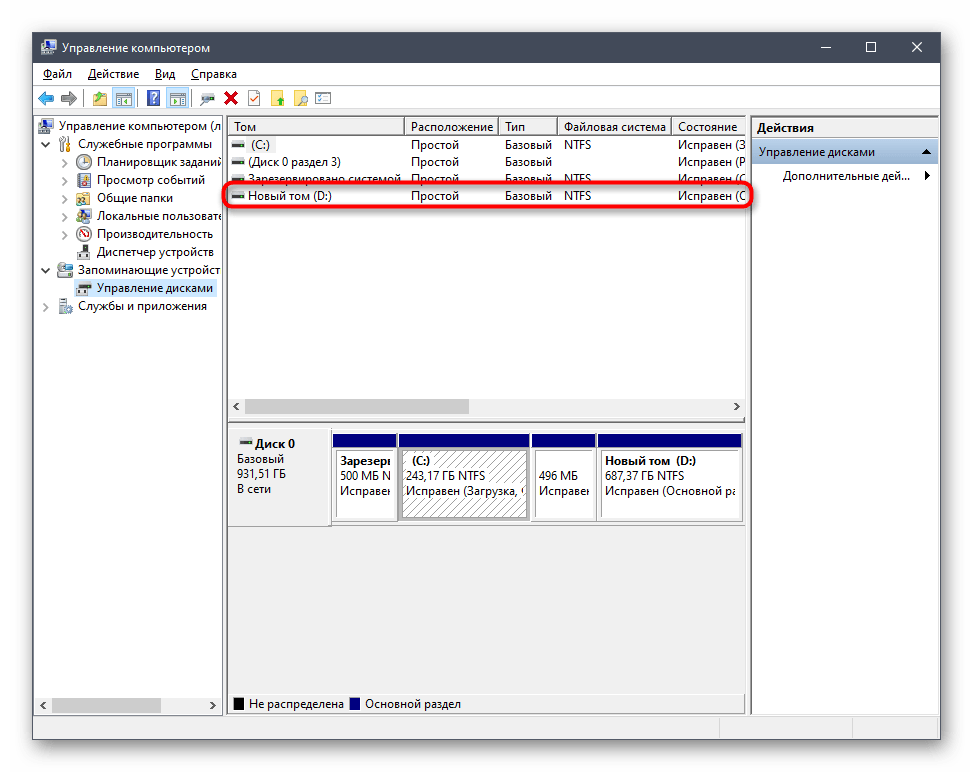
Учитывайте, что этот вариант не принесет должного результата, если диск был отформатирован, поскольку используемое средство только сканирует пространство и находит утерянные, а не удаленные разделы.
Вариант 2: Переназначение буквы
Во время установки Windows мог произойти случайный сброс буквы логического тома, что также актуально для случаев, когда ее занял вставленный в дисковод диск. Тогда вы можете просто воспользоваться функцией переназначения буквы, чтобы исправить ситуацию.
- Перейдите к разделу «Управление компьютером» точно так же, как это было показано в предыдущем методе. Сделайте правый клик мыши по разделу, который хотите изменить.
- В появившемся контекстном меню выберите пункт «Изменить букву диска или путь к диску».
- Откроется новое окно настройки, где повторно щелкните по «Изменить».
- Отметьте маркером пункт «Назначать букву диска (A-Z)», а затем разверните список букв и выберите подходящую.
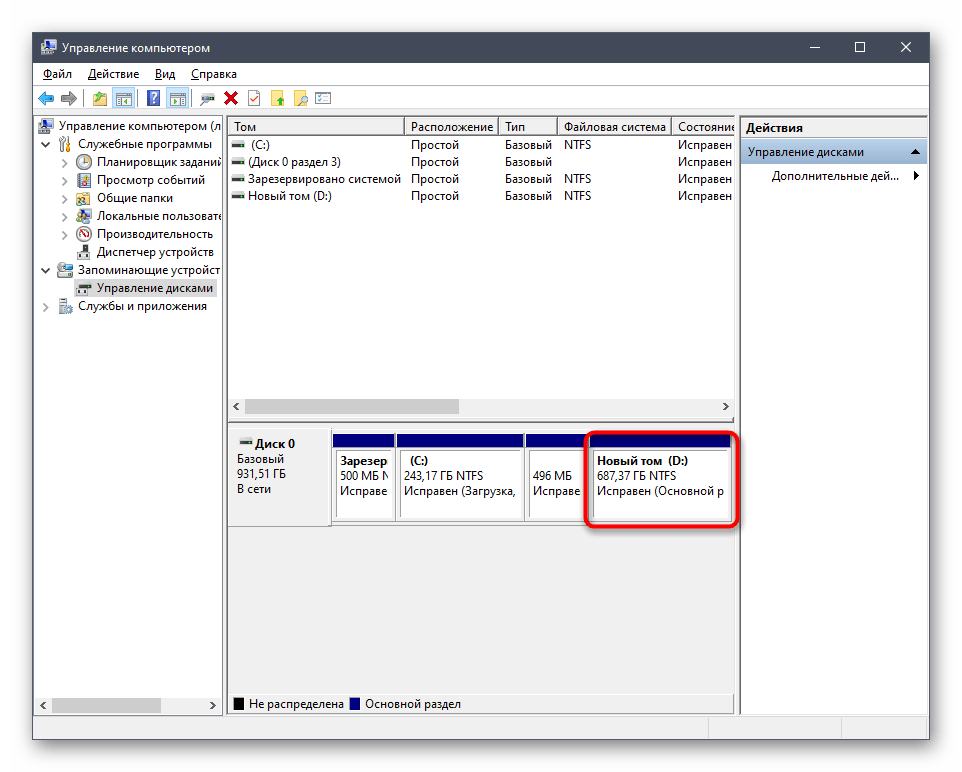
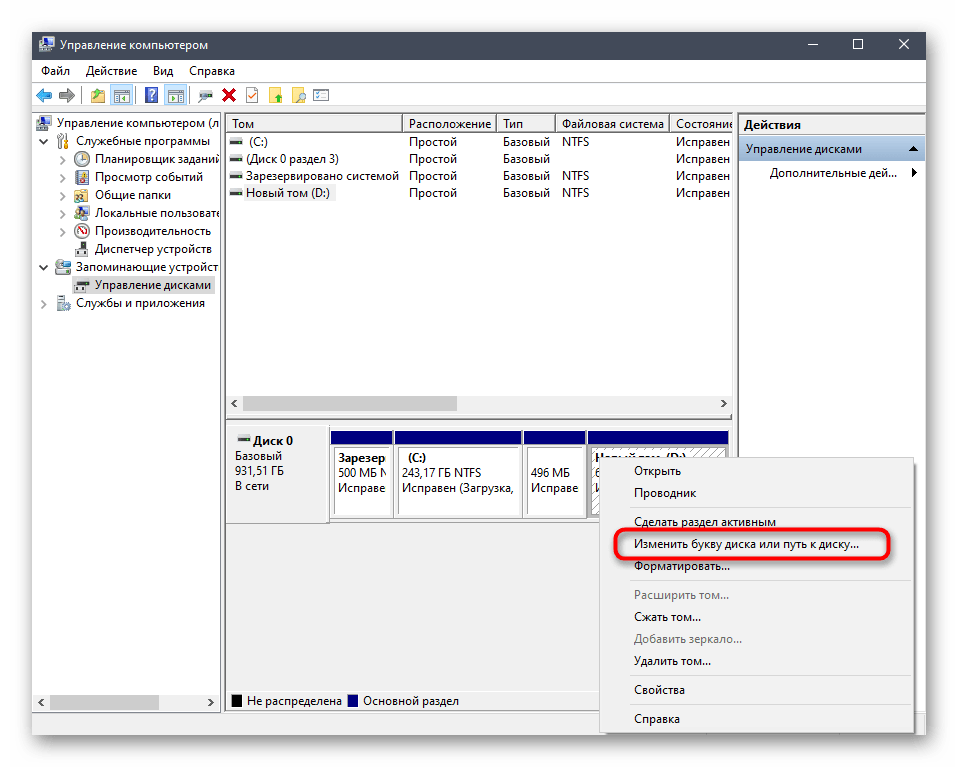
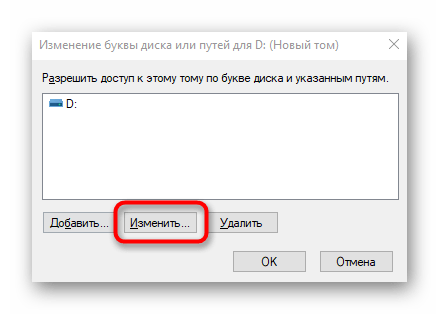
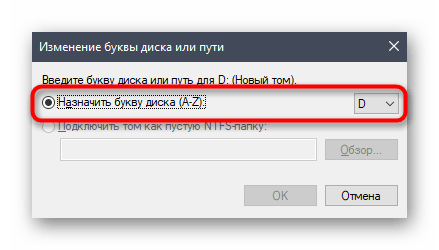
Если литера уже занята, в списке дисков отыщите тот, который занимает ее. Далее потребуется просто изменить его букву точно так же, как это было показано выше, а затем вернуться к необходимому разделу и присвоить ему литеру D.
Вариант 3: Откат Windows
К восстановлению Windows следует обращаться в тех ситуациях, когда диск D пропал после выполнения конкретных операций пользователя или во время действия на компьютере вируса. Прочитайте инструкции по ссылке ниже, чтобы разобраться в вопросе и справиться с восстановлением ОС.
Подробнее: Восстанавливаем ОС Windows 10 к исходному состоянию
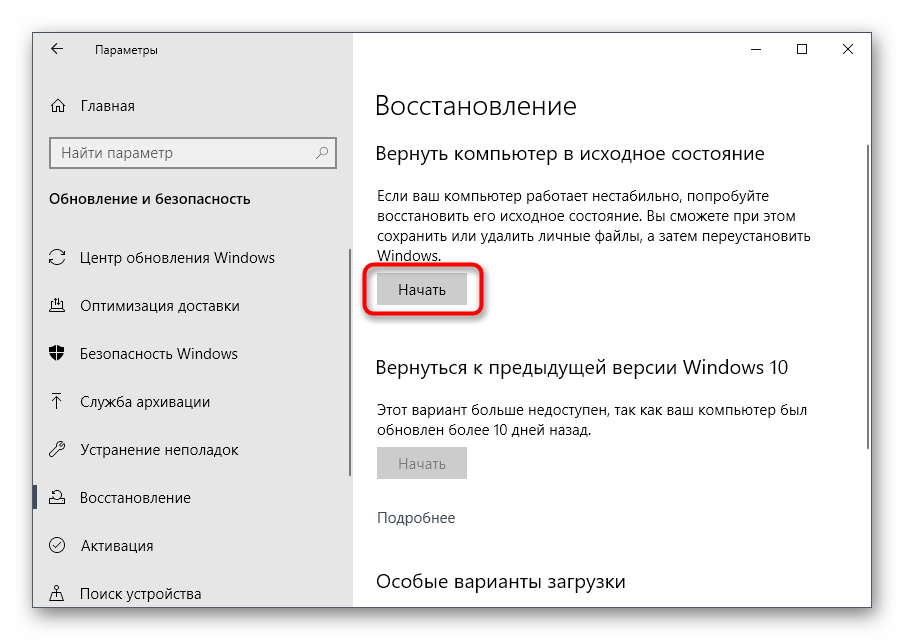
Добавим, что из-за вирусной активности накопитель мог форматироваться, что привело к удалению и всей хранящейся на логическом томе информации. В этом случае остается только воспользоваться специальным софтом для восстановления данных.
Вариант 4: Восстановление раздела при помощи сторонних программ
Последний метод, который может оказаться эффективным в случае случайного удаления раздела, — его восстановление при помощи специализированного программного обеспечения. Чаще всего оно возвращает и утерянную информацию, однако нет никаких гарантий, что будут восстановлены абсолютно все файлы. Однако попробовать этот вариант точно стоит, а мы рассмотрим его на примере AOMEI Partition Assistant.
Скачать AOMEI Partition Assistant
- Воспользуйтесь ссылкой выше, чтобы скачать и установить AOMEI Partition Assistant на свой компьютер. После запуска через меню слева найдите пункт «Мастер восстановления раздела».
- Выберите физический диск, на котором будет происходить поиск, а затем нажмите «Далее».
- Определитесь с тем, какой режим поиска хотите использовать, для чего прочитайте описание каждого и отметьте маркером подходящий.
- Сканирование может занять до часа, что зависит от самого логического тома и количества хранящейся на нем информации. По завершении добавьте галочку около раздела для восстановления и переходите далее.
- Остается только подтвердить действие, нажав по кнопке «Применить» в главном окне программы.
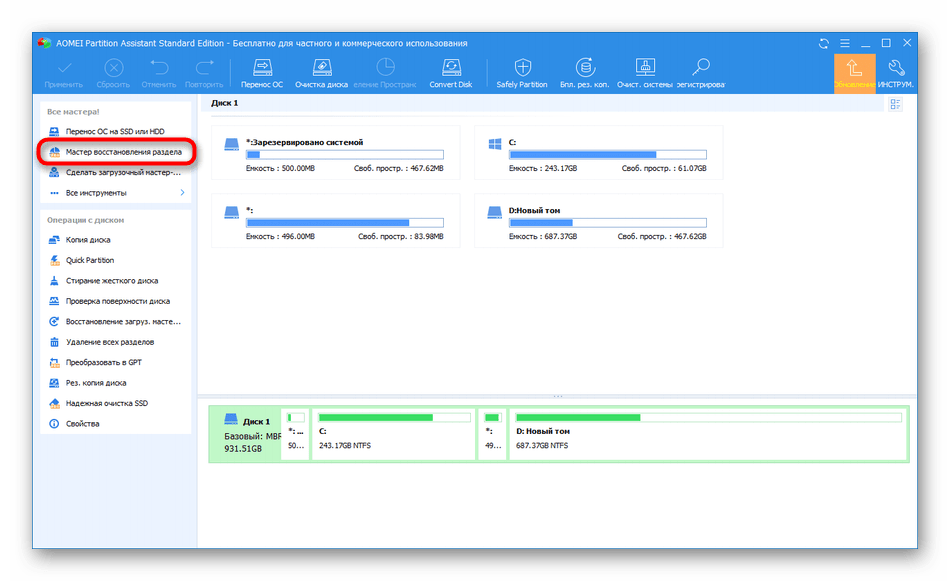
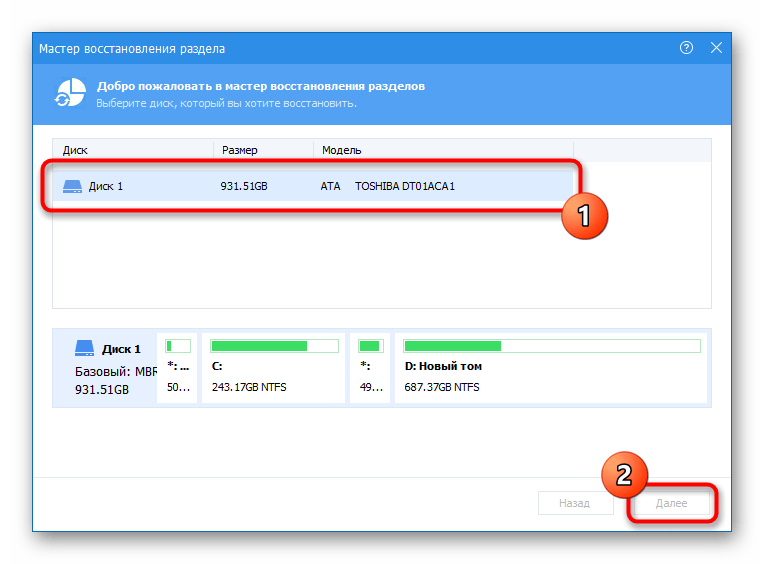
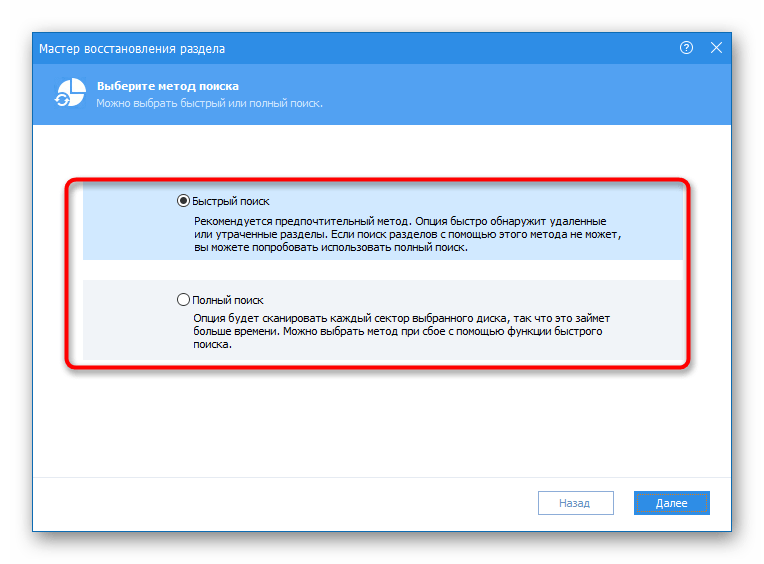
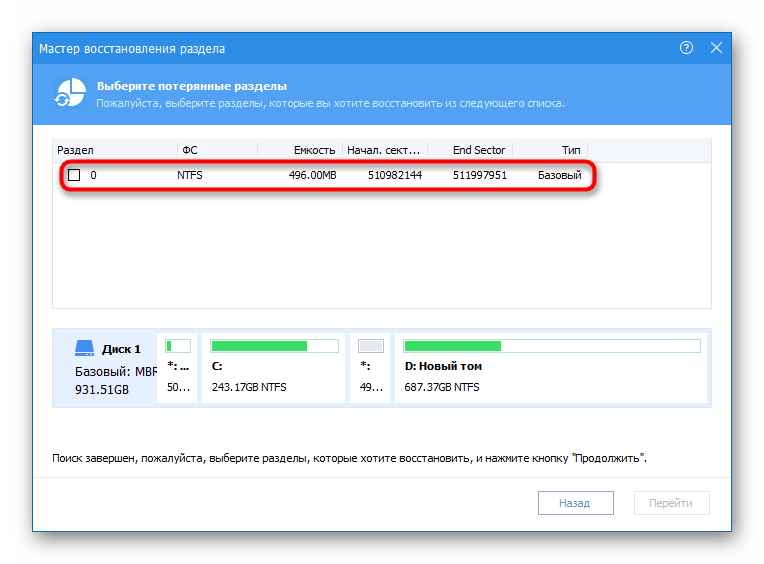
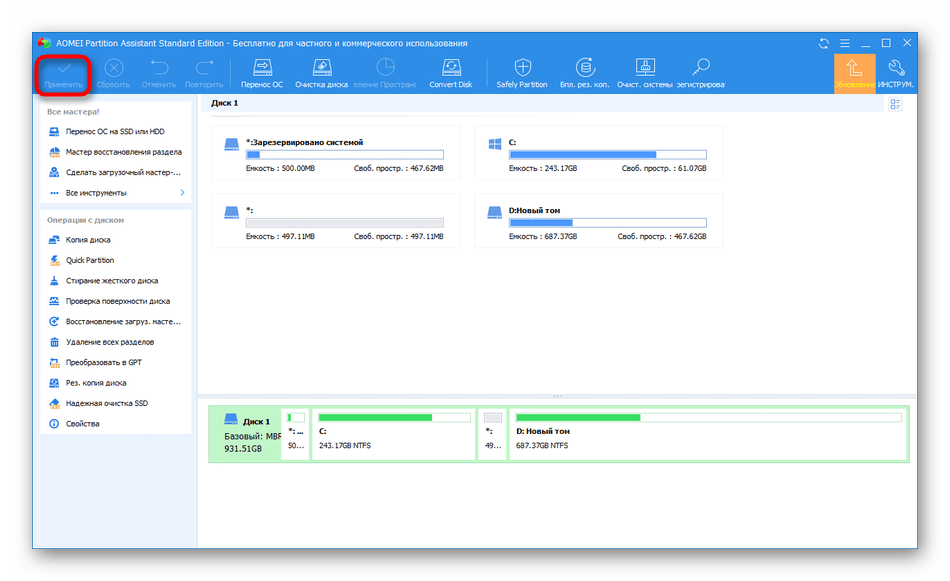
Для выполнения поставленной задачи подойдут и другие программы по работе с жесткими дисками, однако при выборе нужно учитывать наличие подходящей опции. С популярными представителями такого софта вы можете ознакомиться в отдельном материале на нашем сайте по ссылке ниже.
Подробнее: Программы для работы с разделами жесткого диска
Наша группа в TelegramПолезные советы и помощь
Если после переустановки Windows 7 или 8.1, а также после их обновления до Windows 10 ваш компьютер не видит второй жесткий диск или второй логический раздел на диске (диск D, условно), в этой инструкции вы найдете два простых решения проблемы, а также видео руководство по ее устранению. Также описываемые способы должны помочь, если вы установили второй жесткий диск или SSD, он виден в БИОС (UEFI), но не виден в проводнике Windows.
В случае же если второй жесткий диск не показывается в БИОС, а произошло это после каких-либо действий внутри компьютера или просто после установки второго жесткого диска, то рекомендую в первую очередь проверить, а правильно ли все подключено: Как подключить жесткий диск к компьютеру или ноутбуку. И отдельная инструкция на тему M.2 и SATA SSD в Windows 10 — Что делать, если Windows 10 не видит SSD.
Как «включить» второй жесткий диск или SSD в Windows
Все, что нам потребуется для исправления проблемы с диском, который не виден — встроенная утилита «Управление дисками», которая присутствует в Windows 7, 8.1 и Windows 10.
Для ее запуска нажмите клавиши Windows + R на клавиатуре (где Windows — клавиша с соответствующей эмблемой), а в появившемся окне «Выполнить» наберите diskmgmt.msc после чего нажмите Enter.
После короткой инициализации откроется окно управления дисками. В нем вам следует обратить внимание на следующие вещи в нижней части окна: есть ли там диски, в информации о которых присутствуют следующие сведения.
- «Нет данных. Не проинициализирован» (в случае, если у вас не виден физический HDD или SSD).
- Имеются ли на жестком диске области, в которых написано «Не распределена» (в случае если у вас не виден раздел на одном физическом диске).
- Если нет ни того ни другого, а вместо этого вы видите раздел RAW (на физическом диске или логический раздел), а также раздел NTFS или FAT32, который при этом не отображается в проводнике и не имеет буквы диска — просто кликните по нему правой кнопкой мыши по такому разделу и выберите либо «Форматировать» (для RAW), либо «Назначить букву диску» (для уже отформатированного раздела). Если на диске были данные, то см. Как восстановить диск RAW.

В первом случае, кликните правой кнопкой мыши по названию диска и выберите пункт меню «Инициализировать диск». В окне, которое появится вслед за этим необходимо выбрать структуру разделов — GPT (GUID) или MBR (в Windows 7 такой выбор может не появиться).

Я рекомендую использовать MBR для Windows 7 и GPT для Windows 8.1 и Windows 10 (при условии, что они установлены на современном компьютере). Если не уверены, выбирайте MBR.

По завершении инициализации диска, вы получите область «Не распределена» на нем — т.е. второй из двух описанных выше случаев.
Следующий шаг для первого случая и единственный для второго — кликнуть правой кнопкой мыши по нераспределенной области, выбрать пункт меню «Создать простой том».

После этого останется лишь следовать указаниям мастера создания томов: назначить букву, выбрать файловую систему (если сомневаетесь, то NTFS) и размер.

Что касается размера — по умолчанию новый диск или раздел будут занимать все свободное место. Если вам требуется создать несколько разделов на одном диске, укажите размер вручную (меньше имеющегося свободного пространства), после чего проделайте те же действия с оставшимся не распределенным местом.
По завершении всех этих действий, второй диск появится в проводнике Windows и будет пригоден для использования.
Видео инструкция
Ниже — небольшое видео руководство, где все шаги, позволяющие добавить в систему второй диск (включить его в проводнике), описанные выше показаны наглядно и с некоторыми дополнительными пояснениями.
Делаем второй диск видимым с помощью командной строки
Внимание: следующий способ исправить ситуацию с отсутствующим вторым диском с помощью командной строки дается лишь в информационных целях. Если вам не помогли вышеописанные способы, а вы при этом не понимаете сути приведенных ниже команд, лучше их не использовать.
Также отмечу, что указанные действия без изменений применимы для базовых (не динамических или RAID дисков) без расширенных разделов.
Запустите командную строку от имени администратора, после чего введите по порядку следующие команды:
- diskpart
- list disk
Запомните номер диска, который не виден, либо номер того диска (далее — N), раздел на котором не отображается в проводнике. Введите команду select disk N и нажмите Enter.
В первом случае, когда не виден второй физический диск, используйте следующие команды (внимание: данные будут удалены. Если диск перестал отображаться, но на нем были данные, не делайте описанного, возможно, достаточно просто назначить букву диска или воспользоваться программами для восстановления потерянных разделов):
- clean (очищает диск. Данные будут потеряны.)
- create partition primary (здесь можно также задать параметр size=S, задав размер раздела в мегабайтах, если требуется сделать несколько разделов).
- format fs=ntfs quick
- assign letter=D (назначаем букву D).
- exit
Во втором случае (имеется нераспределенная область на одном жестком диске, не видная в проводнике) используем все те же команды, за исключением clean (очистка диска), в результате операция по созданию раздела будет произведена именно на нераспределенном месте выбранного физического диска.
Примечание: в способах с помощью командной строки я описал лишь два базовых, наиболее вероятных варианта, однако возможны и другие, так что проделывайте описанное только в том случае, если понимаете и уверены в своих действиях, а также позаботились о сохранности данных. Более подробно о работе с разделами с помощью Diskpart можно прочесть на официальной странице Microsoft Создание раздела или логического диска.

21.08.2023
Содержание
- 1 Проверяем физическое подключение
- 2 Изменение буквы диска через Диспетчер дисков
- 3 Обновление драйверов
- 4 Отмена скрытых пустых томов
- 5 Откат системы
Некоторые пользователи сталкиваются с проблемой, в результате которой в ОС Виндовс 10 (или других версиях) не отображается диск Д. Причем физически диск остается на компьютере или лэптопе, а вот его видимость становится недоступной. Чаще всего с этой ситуацией пользователи сталкиваются после обновления системы или же установки «десятки» на различные устройства.
Представленный диск считается локальным и одним из самых важных на любом ПК. Ведь именно здесь хранится огромный объем информации:
- скачанные книги;
- музыка;
- фильмы и сериалы;
- фотографии, картинки из Интернета и другое.
Поэтому крайне важно иметь полноценный и свободный доступ к такому диску. Существует множество способов, как быстро вернуть диск Д на ПК.
Проверяем физическое подключение
Система может «отказываться» распознавать диск, если изначально винчестер был неправильно подключен к рабочему устройству. Иногда пользователь понимает, что пропал диск Д, если отошел кабель, который неплотно подключен к корпусной части.
Чтобы проверить все провода, необходимо выключить ПК, отсоединить от электросети. После этого выполняют несколько простых операций:
- Происходит перезагрузка ПК, нажимаем кнопку, отвечающую за вход в БИОС.
- В БИОС заходим в «Main», напротив строчек «Primary IDE Master», «Secondary IDE Master» должно быть «Hard Disk».
Если напротив пользователь увидит надпись «Not Detected», значит система «не видит» диск.
Изменение буквы диска через Диспетчер дисков
Важным помощником для пользователей является также и Диспетчер дисков Windows 10, вызов которого осуществляется известной комбинацией «Win + R». В появившейся строке потребуется ввести «diskmgmt.msc», нажимая Enter.
В открывшемся списке потребуется выбрать определенный диск, букву которого следует изменить. Нажимая на данный диск, пользователю будет предложен актуальный список букв, выбирая которую потребуется нажать «Изменить», а затем подтвердить свои действия кнопкой «ОК».
Обновление драйверов
Используя предложенные ключи активации Windows 10, некоторые пользователи замечают, что с системы пропадает локальный диск Д. Иногда причиной являются устаревшие драйвера материнской платы. Отсутствие важных обновлений «блокирует» возможность распознать диск на компьютере или на другом устройстве.
Скачать последние версии драйверов на ATI SATA Controller IDE mode можно на любое устройство, но при отсутствии автоматического обновления, придется делать все собственноручно:
- Заходим в «Диспетчер устройств», выбирая «Системные устройства».
- Находим пункт Chipset, кликаем мышкой, выбирая опцию «Обновить драйвер».
- Переходим по предложенной ссылке для автоматического поиска новых подходящих драйверов.
Таким образом, система производит инсталляцию новых обновлений, а в случае их ранее выполненной установки сообщит пользователю о том, что актуальные драйвера уже были загружены. Чтобы начать пользоваться ПК, следует перезагрузить систему.
Отмена скрытых пустых томов
Причиной того, что после установки Виндовс не видит диск, может быть случайная активация опции скрытия пустых томов. Таким образом, программа автоматически скрывать диск D.
Поэтому нужно отключить данную функцию:
- Заходим в «Проводник».
- Вверху нажимаем «Вид».
- Кликаем на кнопку «Параметры».
- Нас интересует вкладка «Изменить параметры папок и поиска».
- Снова возвращаемся во вкладку «Вид», чтобы убрать оставленный маркер напротив строчки «Скрывать пустые диски».
- Завершающим этап – сохранение всех измененных настроек в системе.
Если пользователь точно следовал вышеописанным рекомендациям, тогда в «Проводнике» снова появится ранее потерянный диск Д.
Откат системы
Такой способ актуален по причине проникновения в систему подозрительных файлов, вирусных программ, а также, если не отображается диск D Windows 10 после того, как пользователем были выполнены определенные операции.
Самым распространенным способом быстрого отката считается следующий:
- С помощью панели «Пуск» нужно зайти в раздел «Параметры».
- Кликаем на «Обновление и безопасность».
- Заходим в «Восстановление», чтобы выбрать кнопку «Начать».
- Определяемся с предложенными версиями для оперативного восстановления, нажимая «Далее».
- С целью запуска процесса восстановления достаточно нажать «Сброс».
В результате происходит процедура восстановления системы до выбранной версии. По завершению всего процесса пользователь может снова проверить наличие диска на ПК.
Таким образом, пропавший диск D свидетельствует о наличии возможного системного сбоя, о физических поломках диска, о плохом подключении SATA проводов. Причины могут быть разными, а потому и вариантов решения проблемы также предложено несколько.
- Сперва я залез «Диспетчер устройств», «Управление дисками» — и там ничего не было.
- Потом проверил дисковые устройства(Storage) в BIOS — там были все диски, и в полностью исправном состоянии. (Было бы странно умереть HDD дискам после обновления Windows)
-
Потом я проверил отображаются ли диски HDD в специальных программах для починки и работы с их неисправностями (Чтобы проверить не повреждены ли сами HDD). Там их вообще не было видно, что говорит о том, что повреждений нет, ибо их от слова совсем не видит система, а BIOS говорит что всё хорошо.
Тем самым делаем вывод, что диски исправны (было бы странно если бы нет), и проблема в обновлении.
Просмотр событий в журнале событий:
-
Нажмите сочетание кнопок Win+X и выберите из списка «Просмотр событий»
-
Далее перейдите «Журналы Windows» > «Система»
-
В средней части окна вы увидите некоторые записи с предупреждающим знаком
-
Вы получите подробную информацию о том, что может вызывать проблему
На скриншоте может и не совсем понятно, но ошибка NTFS (Файловая система работы диска). После чего я окончательно убедился в том, что проблема с системой Windows после обновления, и конкретно с драйверами дисковых устройств (Тем самым очень сильно сократив объем поиска проблемы).
Зайдя в него, уже зная что нужно искать проблему с контроллерами отвечающими за работу с дисками:
-
«Дисковые устройства» — Там всё было исправно, даже несмотря на отсутствие дисков HDD.
-
«Контроллеры Serial ATA» (Должен выглядеть как «Контроллеры IDE ATA/ATAPI») — Контроллеры отвечающие за работу с SATA устройствами (как-раз таки это и есть наши HDD).
На нём был значок вопроса (может быть крестик). Зайдя в «Контроллеры Serial ATA» было написано — «Устройство не найдено» (Могут быть подобные этому надписи сигнализирующие о неисправности драйвера).
Тогда же я пошёл в интернет искать драйверы для установки вручную. Найдя драйвер, в инструкции я обнаружил «Контроллеры запоминающих устройств» которые у меня напрочь отсутствовали. Я немного расстроился, и вернулся в «Диспетчер устройств». Там я нажал на «Контроллер Serial ATA» (который должен выглядеть как «Контроллеры IDE ATA/ATAPI»):
-
Свойства
-
Обновить драйвер
-
Найти драйверы на этом компьютере
-
Выбрать драйвер из списка доступных драйверов на этом компьютере
-
Ищете в списке «Контроллеры IDE ATA/ATAPI» —-> Открываете «Контроллеры IDE ATA/ATAPI».
-
Выбираете «Стандартный контроллер SATA AHCI» (Там может быть «Standart AHCI 1.0 Serial ATA Controller» — его ни в коем случае не выбираем (он и идёт как поврежденный), лучше после всего этого это попробовать сделать).
После чего у вас должны появиться Ваши пропавшие дисковые устройства HDD.
Может попросить перезагрузить компьютер (Это и делаете).
Только после того как установите «Стандартный контроллер SATA AHCI», система Вам даст установить «Standart AHCI 1.0 Serial ATA Controller».
Также обязательно попросит Вас перезагрузить компьютер, после чего у Вас всё будет работать как положено.
P.S Надеюсь я кому-то помог.
кто я?
В этой статье мы разберем, как исправить ситуацию, когда после переустановки Windows, обновления системы или установки нового жесткого диска (HDD) или твердотельного накопителя (SSD), диск не отображается в Проводнике Windows. Также рассмотрим, что делать, если какой-то раздел, например диск D, не виден в Проводнике, но все еще отображается в BIOS.
Оригинальные ключи активации Windows можно приобрести в нашем каталоге:
Windows 11 — от 1690 ₽
Windows 10 — от 1490 ₽
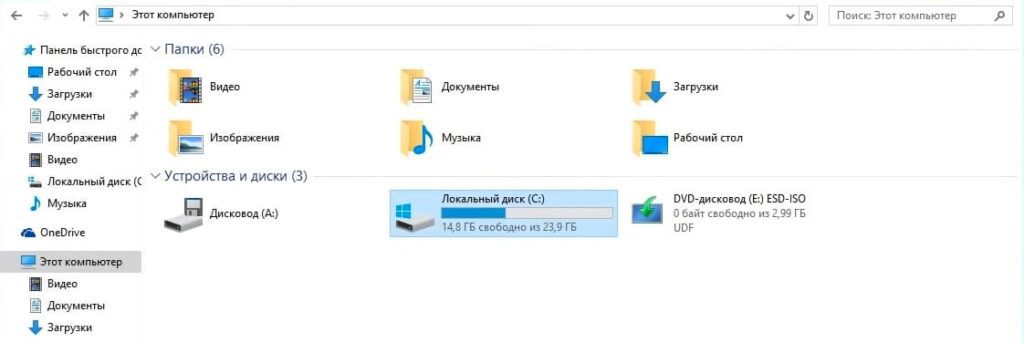
Шаг 1: Открытие управления дисками
1. Нажмите комбинацию клавиш Win+R на клавиатуре (клавиша Win — это клавиша с логотипом Windows).
2. В появившемся диалоговом окне «Выполнить» введите команду diskmgmt.msc и нажмите «ОК».
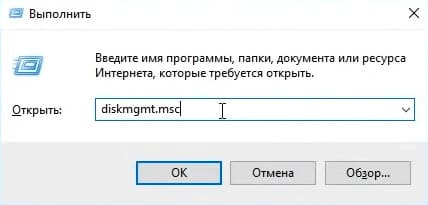
После этого откроется утилита управления дисками.
Шаг 2: Проверка диска или раздела
1. В управлении дисками посмотрите, исчез ли какой-либо раздел на жестком диске или появился ли нераспределенный объем.
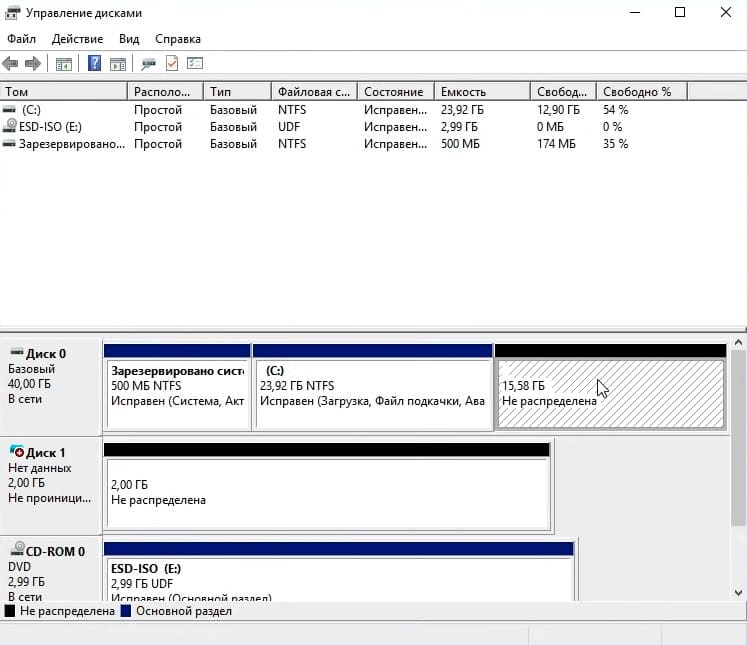
2. Если раздел существует, но у него нет буквы, щелкните правой кнопкой мыши на разделе и выберите «Изменить буквы или путь к диску».
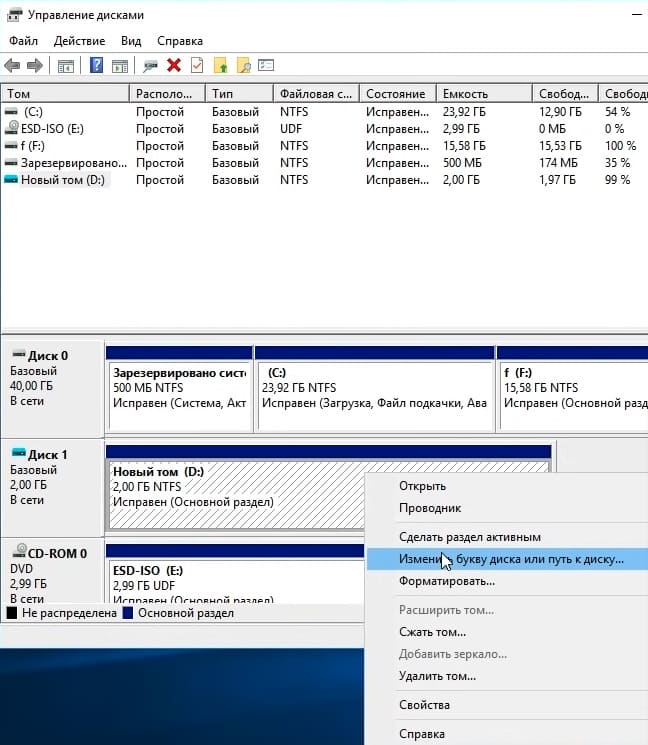
3. Если раздел находится в формате RAW, его придется сначала отформатировать в NTFS.
Шаг 3: Инициализация нового HDD/SSD
Если вы установили новый HDD или SSD и он не отображается:
1. Проверьте, есть ли у вас неинициализированный диск (например, если рядом с именем диска отображается статус «Неинициализирован»).
2. Щелкните правой кнопкой мыши на имя диска и выберите «Инициализировать диск».
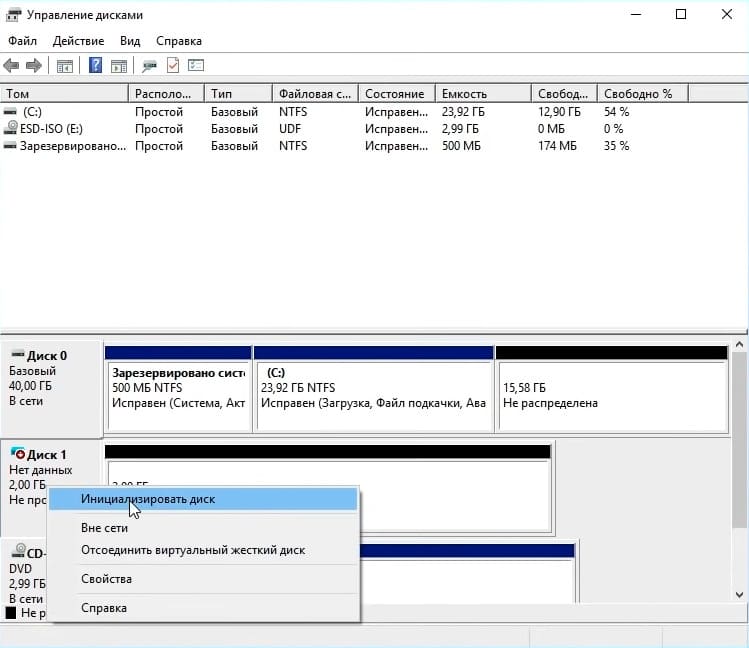
3. Выберите схему разделов:
— Если вы не уверены, выберите MBR (Master Boot Record). Эта схема будет работать на любом компьютере.
— Для современных компьютеров с UEFI лучше выбрать GPT (GUID Partition Table), но если вы не уверены, выберите MBR.
Шаг 4: Создание простого тома
1. После инициализации диска, если он все еще не виден в Проводнике и имеет нераспределенное пространство:
— Щелкните правой кнопкой мыши на нераспределенном пространстве и выберите «Создать простой том».
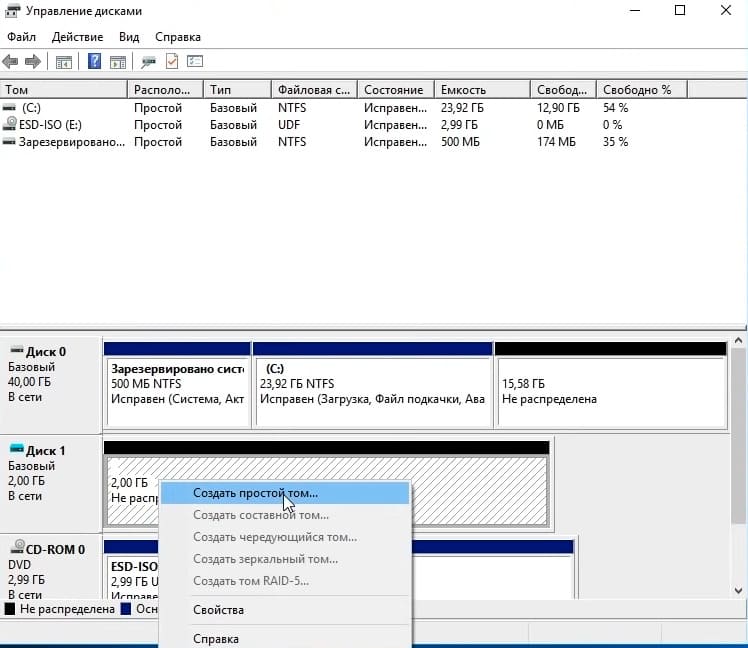
— Нажмите «Далее» и задайте размер тома (по умолчанию будет использоваться все доступное пространство).
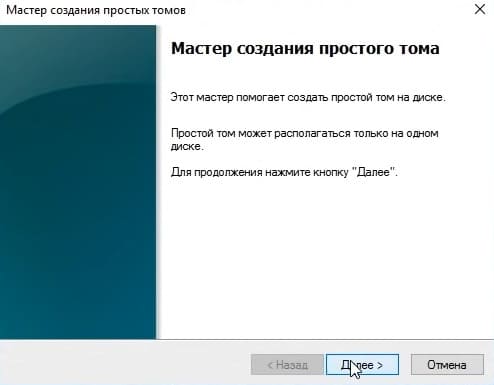
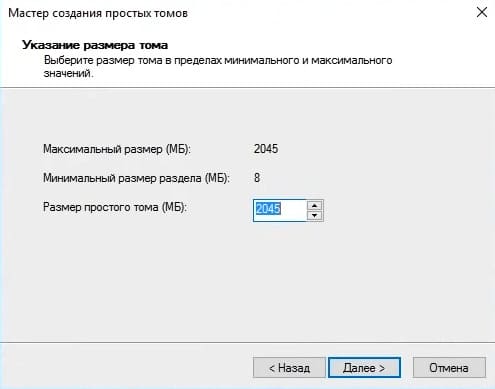
— Назначьте букву диска (например, D) и отформатируйте том в формате NTFS.
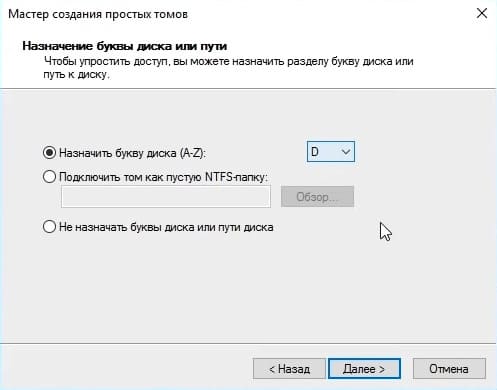

— Нажмите «Далее» и завершите процесс.
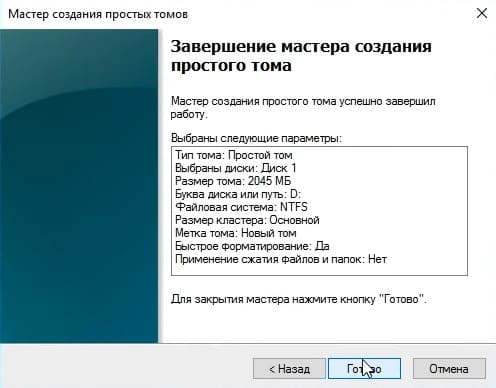
Если появится всплывающее окно с вопросом про форматирование, просто закройте его, так как ваш диск и так уже начал форматироваться
Подождите несколько секунд, и ваш диск должен появиться в Проводнике.
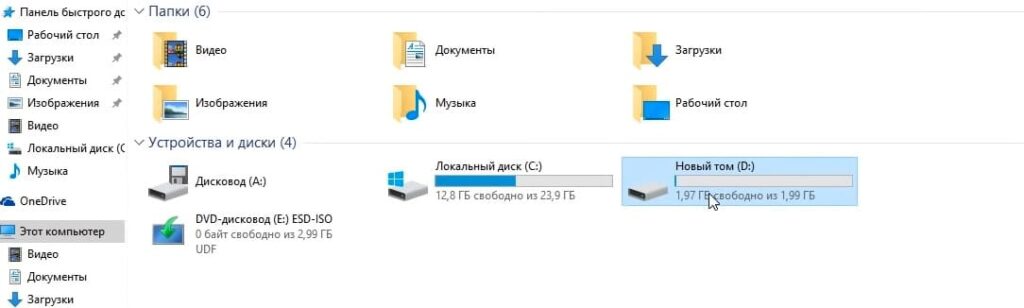
Если проблема связана не с физическим диском, а с разделом:
1. Если на диске нет нераспределенного пространства, но есть разделы NTFS, которые не отображаются из-за отсутствия буквы, просто назначьте им буквы через управление дисками, чтобы они стали видимыми.
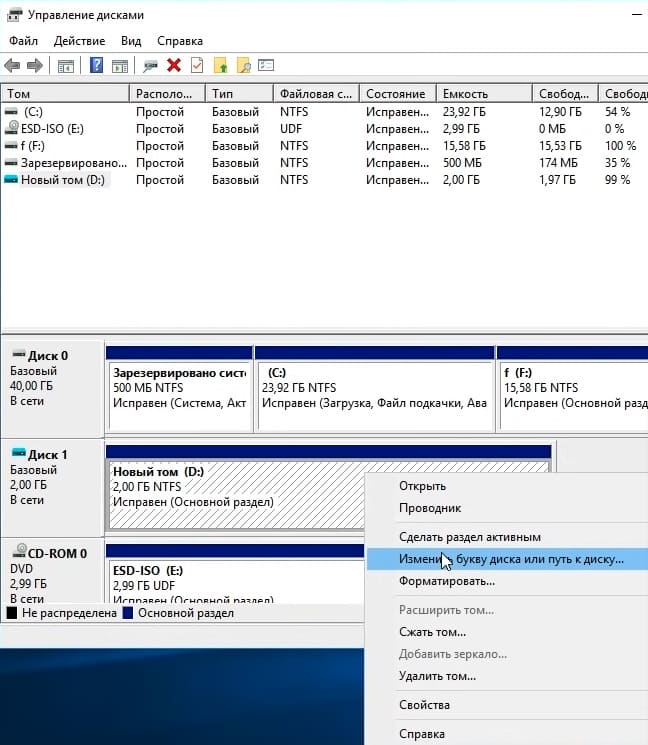
Лицензионный ключ активации Windows от
